Eclipse. Avsikt. Nu ska ett fönster liknande figuren till höger synas.
|
|
|
- Lena Lundgren
- för 9 år sedan
- Visningar:
Transkript
1 Eclipse Avsikt Att bekanta dig med Eclipse programmeringsmiljö, dvs att med hjälp av Eclipse 1. skapa ett nytt projekt 2. skriva in källkod (sparas som.java-fil) 3. kompilera (översätta) koden till byte-kod (sparas som.class-fil) 4. köra programmet. Men innan du börjar med detta måste du göra ett par installationer 1. Installera JSE 7. JSE 7 innehåller nödvändiga verktyg för att kompilera och exekvera program skrivna i programmeringsspråket java. Hämta dokumentet JSE.pdf från kurssidan och följ instruktionerna under rubriken "INSTALLATION AV JSE 7 (Windows)". För att Eclipse ska fungera (nästa punkt) behöver du bara utföra de två översta raderna i instruktionen. 2. Installera Eclipse. Nuvarande version heter indigo. Klicka på länken på kurssidan eller gå direkt till hämta hem Eclipse (välj Eclipse IDE for Java Developers ) och packa upp katalogen eclipse. När du har gjort detta ska du skriva ett mycket enkelt program och i samband med detta gå igenom ovanstående punkter. Starta Eclipse Dubbelklicka på eclipse.exe i katalogen med namnet eclipse. All den kod som du skriver med hjälp av Eclipse sparas någonstans på datorn. Var Eclipse-projekt ska sparas anger du första gången Eclipse startas. Skriv t.ex. in C:\java\workspace i dialogen som visar sig. Markera Use this as the default and do not ask again och klicka sedan på OK. Nu ska ett fönster liknande figuren till höger synas.
2 1. Skapa ett nytt projekt I Eclipse använder man sig av projekt. Projektet hjälper till att hålla ordning på filer, paket och mycket annat som kan ingå i utvecklingen av program. Välj File New Java Project Nu visas ett dialog-fönster - New Java Project. Överst ska du ge projektet ett namn. Kalla det för MittProjekt. Övriga inställningar kan du låta vara oförändrade. Klicka slutligen på Next>. Nu visar sig ett nytt fönster Java Settings. Du ska inte göra några nya inställningar i detta projektet utan klickar på Finish direkt. I projektfönstret ser du nu projektet. Högerklicka på projektets namn, välj Properties och se till att encoding är UTF-8. Klicka sedan på OK. Stäng Welcome-sidan genom att klicka på Stäng-krysset till höger om Welcome (om du inte redan gjort det). Nu kommer fönstret att ungefär se ut så här:
3 2. Skriva in källkod Man skriver in källkoden med hjälp av ett speciellt program, en editor. En editor är som ett enkelt ordbehandlingsprogram. Men för att underlätta för programmeraren så innehåller ofta en editor speciella hjälpfunktioner. Skapa källkodsfil i ett projekt Eclipse innehåller bl.a. en editor. Nu ska du skaffa dig ett tomt dokument att skriva källkod i. Samtidigt ska du passa på att ge dokumentet ett bra namn. Högerklicka MittProjekt eller src i projektfönstret. Välj sedan New Class i popup-menyn. I dialogfönstret Java Class ska du ange lite information, bl.a om klassen ska vara i något paket. Lämna tomt denna gång. klassens namn (ska alltid börja med stor bokstav). Ange att klassens namn ska vara EttProgram och klicka sedan på Finish. Nu skapas en källkodsfil med skalet till klassen EttProgram. Om du tittar i projektkatalogen (C:\java\workspace\MittProjekt) så finner du bl.a. en srckatalog. I scr-katalogen är filen EttProgram.java. EttProgram.java en vanlig textfil i vilken du kommer att lägga till kommentarer och kod.
4 Skriva in källkoden Du ska göra vissa tillägg i EttProgram.java: Lägg till kommentarer ovanför klassen. Kommentarer är dokumentation av java-programmet till för dig själv och andra som jobbar med programmet. Kommentarerna tillhör inte programmet och påverkar inte programkörningen. Den översta kommentaren är en s.k. flerradskommentar. En sådan kan du göra i Eclipse genom att skriva /* på en tom rad och sedan trycka på ENTER. Nu genereras automatiskt raderna /* * */ och du kan börja skriva kommentaren. I Eclipse är flerradskommentarer gröna till färgen. Flerradskommentaren börjar med /* avslutas med */ allt mellan startmarkeringen och slutmarkeringen är kommentarer. Kommentaren direkt ovanför klassen är en javadoc-kommentar. En sådan kan du göra i Eclipse genom att skriva /** på en tom rad och sedan trycka på ENTER. Nu genereras automatiskt raderna /** * */ I Eclipse är javadoc-kommentarer blå till färgen. En javadoc-kommentar börjar med /** avslutas med */ allt mellan startmarkeringen och slutmarkeringen är kommentarer. På kursen kommer du att stifta bekantskap med ytterligare ett sätt att skriva kommentarer, s.k. enradskommentar: // Enradskommentar. Allt till höger om // är kommentar Lägg till metoden action så att klassen EttProgram ser ut så här: Texten indenterad 4 steg Texten indenterad 8 steg
5 Det är viktigt att göra indragningar i koden (inleda kodraden med ett antal mellanslag), sk indenteringar. Grundregeln för indentering är: Öka indenteringen efter { Minska indenteringen efter } När du skriver in metoden action och instruktionerna som tillhör action (raderna som börjar med System.) så visar sig en röd markering till vänster om raden du just jobbar med. Denna röda markering är kvar så länge Eclipse inte tycker att det som står på raden går att översätta till bytekod. Spara programmet efter att du ändrat i programmet. Du sparar programmet genom att klicka på disketten eller genom att välja File Save. Om du tittar i scr-katalogen i Projektmappen ser du filen EttProgram.java. Eclipse placerar källkodsfilerna som tillhör projektet i srckatalogen. Projekt-mappen hittar du i katalogen C:\java\workspace. Ett par kommentarer till programmet: Klassens namn är alltid samma som filens namn (utom suffixet.java). I ovanstående exemple heter klassen EttProgram och filen EttProgram.java. Eftersom klassnamn alltid ska börja med stor bokstav så måste filens namn börja med stor bokstav. Raden med klassnamn inleds som regel med public. I det här programmet är det koden i metoden action som ska exekveras lite senare i denna instruktion.
6 3. Kompilera programmet För att erhålla ett körbart program måste källkoden du skrivit översättas till maskinkod. Maskinkod är instruktioner som kan utföras av datorn. Att översätta källkoden till maskinkod kallas för att kompilera programmet. Det är ett speciellt program, en s.k. kompilator, som utför denna översättning. I Java sker översättningen till maskinkod i två steg: 1. Först översätts källkoden den till något som kallas Java-bytekod. Resultatet av denna översättning lagras i en class-fil. Programmet som utför denna översättning heter javac.exe. Program i java som är färdiga att exekveras (köras) lagras som en eller flera class-filer. 2. Sedan översätts bytekoden till maskinkod. Samtidigt körs maskinkoden. Översättningen av byte-koden och exekveringen av programmet sköts av programmet java.exe (kallas för JVM Java Virtual Mashine). När du arbetar med Eclipse så kompilerar du källkoden och exekverar Java-bytekoden i ett steg när du väljer att exekvera ett program (kommer du att göra i nästa avsnitt). Men varje gång du sparar en fil så kommer filen att kompileras. Om du tittar i projektkatalogen så hittar du katalogen bin. I katalogen bin finner du filen EttProgram.class, dvs. filen med bytekod. För att källkoden skall kunna översättas till bytekod så måste den vara skriven enligt vissa mycket bestämda regler, den måste följa en bestämd syntax. Editorn markerar med en röd symbol i kanten om den finner några felaktigheter i koden. Detta ger dig en möjlighet att rätta till felen innan du exekverar kompilera programmet. Kompilatorn hittar de syntaxfel som inte rättats till och ger anvisning om var felet kan finnas. Du ser dessa anvisningar i meddelande-fönstret. Eftersom kompilatorn inte kan veta avsikten med programmet kan den inte heller veta exakt vad som är fel. Kompilatorn anger troligaste felorsaken. Om du klickar på anvisningen i meddelandefönstret så markeras den delen på raden som innehåller felet. Rätta till felet och eventuella fler felaktigheter. Spara sedan programmet på nytt.
7 4. Köra programmet För att köra programmet måste du skriva en main-metod. I java startar alltid ett program i en main-metod. Nedanstående main-metod kan placeras i vilken klass som helst (även i klassen EttProgram). Men för att programmet ska fungera måste klassen EttProgram är tillgänglig. Skapa klassen Main (OBS! börjar på stor bokstav!) på samma sätt som du skapade EttProgram. Se till att Main-klassen har följande innehåll: Kodraden EttProgram prog = new EttProgram(); gör att koden du skrivit i klassen EttProgram kan användas. Raden prog.action(); gör att koden i metoden action exekveras. När programmet är utan syntax-fel (röda markeringar) är det dags att köra programmet. Högerklicka på Main.java i projekt-fönstret och välj Run As 1 Java Application. Om du redan har sparat Main.java respektive EttProgram.java så startar exekveringen direkt, annars får du en fråga om filerna ska sparas. Klicka på OK. I java körs byte-koden med hjälp av ett program, en s.k. Java Virtual Mashine. Byte-koden finns i class-filerna EttProgram.class och Main.class. Resultatet av körningen är en utskrift i meddelandefönstret. Passa på att skriva in vettiga kommentarer överst i Main.java. De kan t.ex. se ut så här:
8 Paket I programmeringsspråket java finns det ett stort antal färdigskrivna klasser som programmerare kan använda sig av. Dessa klasser lagras i en katalogstruktur där varje katalog kallas för ett paket. I figuren till höger ser du huvudpaketen, bl.a java och javax. Dessa paket innehåller i sin tur paket, s.k. underpaket. Paketet java är öppnat i figuren till höger. Du ser att java innehåller ett antal paket. Dessa är: applet, awt, beans, io, lang, math, net, nio, rmi, security, sql, text, util. Dessa paket innehåller i sin tur klasser och ofta även underpaket. De kursiverade paketen ovan innehåller klasser som kommer att användas på kursen. Paketen namn uttrycker hela katalogstrukturen. T.ex. heter ovanstående underpaket: java.applet, java.awt osv Paketet javax innehåller också ett antal underpaket. Ett viktigt sådant på kursen är swing. Klassen JOptionPane, vilken finns i javax.swing, ska du använda i exemplet nedan. Importera paket Ett speciellt viktigt paket i java är java.lang. Alla klasser som finns i paketet java.lang kan användas direkt i java-program. Och endast dessa klasser. Vill man använda en klass som finns i ett annat paket (det vill man) så måste man ange detta i sitt program man måste importera klassen. Med raden import javax.swing.joptionpane; anger man att klassen JOptionPane i paketet javax.swing ska användas i programmet (egentligen i den klass man arbetar med). Nu ska du ändra i programmet för att testa att mata in tecken via dialog-fönster. Gör de ändringar som du ser i figurerna nedan. Efter figurerna förklaras de kortfattat.
9 För att kompilatorn skall hitta metoden JOptionPane.showInputDialog(String) så måste du tala om för kompilatorn var klassen finns. Ett sätt att göra detta är att skriva import javax.swing.joptionpane; Denna rad ska stå ovanför klassen (se EttProgram). Det går även bra att importera samtliga klasser som finns i ett paket: import javax.swing.*; Om du skriver på detta sätt kan alla klasser i javax.swing-paketet användas i programmet. Du kan testa genom att byta JOptionPane mot * i import-raden i EttProgram. Det går bra att använda en klass även om man inte importerat klassen / paketet med klassen. Men man måste i detta fallet ange klassens fullständiga namn, dvs. även det paket som klassen är placerad i. Detta ges exempel på i klassen Main: jawax.swing.joptionpane.showmessagedialog( null, "Nu är..." ); Flera main-metoder Slutligen kan du kopiera main-metoden i klassen Main och klistra in den sist i klassen EttProgram. Sedan kan du högerklicka EttProgram och välja Run File. EttProgram kompileras först och sedan startar programmet i main-metoden i EttProgram. Detta visar att mainmetoden kan placeras i vilken klass som helst.
NetBeans 7. Avsikt. Projektfönster
 NetBeans 7 Avsikt Att bekanta dig med NetBeans programmeringsmiljö, dvs att med hjälp av NetBeans 1. skapa ett nytt projekt 2. skriva in källkod (sparas som.java-fil) 3. kompilera (översätta) koden till
NetBeans 7 Avsikt Att bekanta dig med NetBeans programmeringsmiljö, dvs att med hjälp av NetBeans 1. skapa ett nytt projekt 2. skriva in källkod (sparas som.java-fil) 3. kompilera (översätta) koden till
NetBeans 5.5. Avsikt. Projektfönster
 NetBeans 5.5 Avsikt Att bekanta dig med NetBeans programmeringsmiljö, dvs att med hjälp av NetBeans 1. skapa ett nytt projekt 2. skriva in källkod (sparas som.java-fil) 3. kompilera (översätta) koden till
NetBeans 5.5 Avsikt Att bekanta dig med NetBeans programmeringsmiljö, dvs att med hjälp av NetBeans 1. skapa ett nytt projekt 2. skriva in källkod (sparas som.java-fil) 3. kompilera (översätta) koden till
Laboration 10 - Eclipse
 Laboration 10 - Eclipse Avsikten med laborationen är att du ska träna på att använda paket, att du ska packa några klassfiler i en jar-fil och slutligen använda innehållet i en jar-fil från en annan klass
Laboration 10 - Eclipse Avsikten med laborationen är att du ska träna på att använda paket, att du ska packa några klassfiler i en jar-fil och slutligen använda innehållet i en jar-fil från en annan klass
Att använda Java SE JDK 6
 Att använda Java SE JDK 6 Programmeringsspråket Java är utvecklat av det amerikanska företaget Sun Microsystems. Sun erbjuder gratis en utvecklingsmiljö för java-programmering, Java 2 SE (Standard Edition).
Att använda Java SE JDK 6 Programmeringsspråket Java är utvecklat av det amerikanska företaget Sun Microsystems. Sun erbjuder gratis en utvecklingsmiljö för java-programmering, Java 2 SE (Standard Edition).
Editering, Kompilering och Exekvering av Javaprogram
 UMEÅ UNIVERSITET Institutionen för informatik B.1, Programmeringens grunder, 5 poäng Editering, Kompilering och Exekvering av Javaprogram Introduktion Syftet med kursmomentet Programmeringens grunder (B.1)
UMEÅ UNIVERSITET Institutionen för informatik B.1, Programmeringens grunder, 5 poäng Editering, Kompilering och Exekvering av Javaprogram Introduktion Syftet med kursmomentet Programmeringens grunder (B.1)
Att använda Java SE JDK 6
 Att använda Java SE JDK 6 Programmeringsspråket Java är utvecklat av det amerikanska företaget Sun Microsystems. Sun erbjuder gratis en utvecklingsmiljö för java-programmering, Java 2 SE (Standard Edition).
Att använda Java SE JDK 6 Programmeringsspråket Java är utvecklat av det amerikanska företaget Sun Microsystems. Sun erbjuder gratis en utvecklingsmiljö för java-programmering, Java 2 SE (Standard Edition).
Laboration 10 - NetBeans
 Laboration 10 - NetBeans Avsikten med laborationen är att du ska träna på att använda paket, att du ska packa några klassfiler i en jar-fil och slutligen använda innehållet i en jar-fil från en annan klass
Laboration 10 - NetBeans Avsikten med laborationen är att du ska träna på att använda paket, att du ska packa några klassfiler i en jar-fil och slutligen använda innehållet i en jar-fil från en annan klass
Inledande programmering med C# (1DV402) Ditt första C#-program med Visual Studio
 Ditt första C#-program med Visual Studio Upphovsrätt för detta verk Detta verk är framtaget i anslutning till kursen Inledande programmering med C# vid Linnéuniversitetet. Du får använda detta verk så
Ditt första C#-program med Visual Studio Upphovsrätt för detta verk Detta verk är framtaget i anslutning till kursen Inledande programmering med C# vid Linnéuniversitetet. Du får använda detta verk så
Eclipse en handledning
 LUNDS TEKNISKA HÖGSKOLA EDAA01 Programmeringsteknik fördjupningskurs Institutionen för datavetenskap VT 2015 Eclipse en handledning 1 Inledning Här beskrivs Eclipse, den programutvecklingsmiljö som utnyttjas
LUNDS TEKNISKA HÖGSKOLA EDAA01 Programmeringsteknik fördjupningskurs Institutionen för datavetenskap VT 2015 Eclipse en handledning 1 Inledning Här beskrivs Eclipse, den programutvecklingsmiljö som utnyttjas
Här beskrivs Eclipse, den programutvecklingsmiljö som utnyttjas i programmeringskurserna. Mera information finns på:
 Bilaga C Eclipse 1 Inledning Här beskrivs Eclipse, den programutvecklingsmiljö som utnyttjas i programmeringskurserna. Mera information finns på: www.eclipse.org help.eclipse.org www.eclipse.org/downloads/
Bilaga C Eclipse 1 Inledning Här beskrivs Eclipse, den programutvecklingsmiljö som utnyttjas i programmeringskurserna. Mera information finns på: www.eclipse.org help.eclipse.org www.eclipse.org/downloads/
Föreläsning 10. Paket Synlighet Arkiv. DA129A Programmering 1
 Föreläsning 10 Paket Synlighet Arkiv Paket I java placeras klasser i paket. Klasser som hör ihop placeras i samma paket. Vill man använda en klass i ett program måste paketet importeras (om inte program
Föreläsning 10 Paket Synlighet Arkiv Paket I java placeras klasser i paket. Klasser som hör ihop placeras i samma paket. Vill man använda en klass i ett program måste paketet importeras (om inte program
Att bekanta dig med NetBeans programmeringsmiljö och skriva några enkla program med programmeringsspråket Java.
 Laboration 1 Avsikt Att bekanta dig med NetBeans programmeringsmiljö och skriva några enkla program med programmeringsspråket Java. Del 1 Ta fram dokumentet NetBeans5_5.pdf från kurssidan och arbeta med
Laboration 1 Avsikt Att bekanta dig med NetBeans programmeringsmiljö och skriva några enkla program med programmeringsspråket Java. Del 1 Ta fram dokumentet NetBeans5_5.pdf från kurssidan och arbeta med
Föreläsning 1. Presentation av kursen Vad är programmering? Lite om java och utvecklingsmiljöer Aktivitetsdiagram Ett första program
 Föreläsning 1 Presentation av kursen Vad är programmering? Lite om java och utvecklingsmiljöer Aktivitetsdiagram Ett första program Deitel: 1.1-1.9, 2.1-2.3 DA101A Programmering Programmering, DA101A Kursansvarig:
Föreläsning 1 Presentation av kursen Vad är programmering? Lite om java och utvecklingsmiljöer Aktivitetsdiagram Ett första program Deitel: 1.1-1.9, 2.1-2.3 DA101A Programmering Programmering, DA101A Kursansvarig:
Java: Utvecklingsverktyg, datatyper, kontrollstrukturer
 Java: Utvecklingsverktyg, datatyper, kontrollstrukturer Sven-Olof Nyström Uppsala Universitet 13 juni 2005 1 Utvecklingsverktyg för Java Vi rekommenderar Suns utvecklingsverktyg (SDK, tidigare JDK), se
Java: Utvecklingsverktyg, datatyper, kontrollstrukturer Sven-Olof Nyström Uppsala Universitet 13 juni 2005 1 Utvecklingsverktyg för Java Vi rekommenderar Suns utvecklingsverktyg (SDK, tidigare JDK), se
Föreläsning 3. Programmering, C och programmeringsmiljö
 Föreläsning 3 Programmering, C och programmeringsmiljö Vad är programmering? Ett väldigt kraftfullt, effektivt och roligt sätt att kommunicera med en dator Att skapa program / applikationer till en dator
Föreläsning 3 Programmering, C och programmeringsmiljö Vad är programmering? Ett väldigt kraftfullt, effektivt och roligt sätt att kommunicera med en dator Att skapa program / applikationer till en dator
Eclipse. Kort genomgång
 Eclipse Kort genomgång Installation för den som vill ha Eclipse på sin egen maskin Du behöver först och främst ett Java Development Kit (JDK). Om du inte har något, installera JDK 7.0 från http://www.oracle.com/technetwork/java/javase/downloads/
Eclipse Kort genomgång Installation för den som vill ha Eclipse på sin egen maskin Du behöver först och främst ett Java Development Kit (JDK). Om du inte har något, installera JDK 7.0 från http://www.oracle.com/technetwork/java/javase/downloads/
Föreläsning 3. Programmering, C och programmeringsmiljö
 Föreläsning 3 Programmering, C och programmeringsmiljö Vad är programmering? Ett väldigt kraftfullt, effektivt och roligt sätt att kommunicera med en dator Att skapa program / applikationer till en dator
Föreläsning 3 Programmering, C och programmeringsmiljö Vad är programmering? Ett väldigt kraftfullt, effektivt och roligt sätt att kommunicera med en dator Att skapa program / applikationer till en dator
Övning 1. Datateknik A, Java I, 5 poäng. Att ladda hem och installera Java Att skriva ditt första Javaprogram Att kompilera och exekvera ditt program
 Datateknik A, Syfte: Att ladda hem och installera Java Att skriva ditt första Javaprogram Att kompilera och exekvera ditt program Att läsa: Lektion 1 Antal uppgifter: 3 Inlämning: Sker via inlämningsuppgifter
Datateknik A, Syfte: Att ladda hem och installera Java Att skriva ditt första Javaprogram Att kompilera och exekvera ditt program Att läsa: Lektion 1 Antal uppgifter: 3 Inlämning: Sker via inlämningsuppgifter
2 Eclipse en handledning
 2 Eclipse en handledning Inledning Här beskrivs Eclipse, den programutvecklingsmiljö som utnyttjas i programmeringskurserna. Mera information finns på: http://www.eclipse.org http://help.eclipse.org http://www.eclipse.org/downloads/
2 Eclipse en handledning Inledning Här beskrivs Eclipse, den programutvecklingsmiljö som utnyttjas i programmeringskurserna. Mera information finns på: http://www.eclipse.org http://help.eclipse.org http://www.eclipse.org/downloads/
Tentamen i TDP004 Objektorienterad Programmering Praktisk del
 Tentamen i TDP004 Objektorienterad Programmering Praktisk del Datum: 2011-08-22 Tid: 14-18 Plats: SU-salar i B-huset. Jour: Per-Magnus Olsson, tel 281456 Jourhavande kommer att besöka skrivsalarna ungefär
Tentamen i TDP004 Objektorienterad Programmering Praktisk del Datum: 2011-08-22 Tid: 14-18 Plats: SU-salar i B-huset. Jour: Per-Magnus Olsson, tel 281456 Jourhavande kommer att besöka skrivsalarna ungefär
Programmering med Java. Grunderna. Programspråket Java. Programmering med Java. Källkodsexempel. Java API-exempel In- och utmatning.
 Programmering med Java Programmering med Java Programspråket Java Källkodsexempel Källkod Java API-exempel In- och utmatning Grunderna Ann Pan panda@nada.kth.se Rum 1445, plan 4 på Nada 08-7909690 Game.java
Programmering med Java Programmering med Java Programspråket Java Källkodsexempel Källkod Java API-exempel In- och utmatning Grunderna Ann Pan panda@nada.kth.se Rum 1445, plan 4 på Nada 08-7909690 Game.java
Verktyg och Utvecklingsmiljö. Jochim von Hacht
 Verktyg och Utvecklingsmiljö Jochim von Hacht Verktyg Modern programutveckling innebär att man måste behärska ett antal verktyg Editorer Kompilatorer Avlusare (debugger) Versionhantering (kommer i projektkurs)
Verktyg och Utvecklingsmiljö Jochim von Hacht Verktyg Modern programutveckling innebär att man måste behärska ett antal verktyg Editorer Kompilatorer Avlusare (debugger) Versionhantering (kommer i projektkurs)
ID1004 Laboration 3, 5-6 November 2012
 18-okt-2012/FK ID1004 Laboration 3, 5-6 November 2012 Labben bör göras individuellt. Beräknad tid ca 2 timmar. Instruktionen antar att labben utförs i datasal, med hjälp av den integrerade utvecklingsmiljön
18-okt-2012/FK ID1004 Laboration 3, 5-6 November 2012 Labben bör göras individuellt. Beräknad tid ca 2 timmar. Instruktionen antar att labben utförs i datasal, med hjälp av den integrerade utvecklingsmiljön
Verktyg och Utvecklingsmiljö. Föreläsning 2 Eclipse
 Verktyg och Utvecklingsmiljö Föreläsning 2 Eclipse Verktyg Modern programutveckling innebär att man måste behärska ett antal verktyg. Editorer Kompilatorer Avlusare(debugger) Versionshantering(kommer i
Verktyg och Utvecklingsmiljö Föreläsning 2 Eclipse Verktyg Modern programutveckling innebär att man måste behärska ett antal verktyg. Editorer Kompilatorer Avlusare(debugger) Versionshantering(kommer i
Så här skriver du ditt första program i C++
 Så här skriver du ditt första program i C++ Introduktion till att skapa Solution, Project och källkodsfil i Visual Studio 2013 Författare Anne Norling Kurs: Strukturerad programmering med C++ Kurskod:1DV433
Så här skriver du ditt första program i C++ Introduktion till att skapa Solution, Project och källkodsfil i Visual Studio 2013 Författare Anne Norling Kurs: Strukturerad programmering med C++ Kurskod:1DV433
SKAPA DET FÖRSTA PROJEKTET I mikrobasic PRO for AVR
 SKAPA DET FÖRSTA PROJEKTET I mikrobasic PRO for AVR 2 Projekt mikrobasic PRO for AVR organiserar applikationer som projekt vilka består av en enda projektfil (med filändelsen.mbpav) och en eller flera
SKAPA DET FÖRSTA PROJEKTET I mikrobasic PRO for AVR 2 Projekt mikrobasic PRO for AVR organiserar applikationer som projekt vilka består av en enda projektfil (med filändelsen.mbpav) och en eller flera
725G61 - Laboration 7 Implementation av ett API. Johan Falkenjack
 725G61 - Laboration 7 Implementation av ett API Johan Falkenjack December 13, 2013 1 Inledning Hittills i kursen har vi tittat på grundläggande programmering och grundläggande objektorientering. I den
725G61 - Laboration 7 Implementation av ett API Johan Falkenjack December 13, 2013 1 Inledning Hittills i kursen har vi tittat på grundläggande programmering och grundläggande objektorientering. I den
Tentamen i TDP004 Objektorienterad Programmering Praktisk del
 Tentamen i TDP004 Objektorienterad Programmering Praktisk del Datum: 2011-04-28 Tid: 08-12 Plats: SU-salar i B-huset. Jour: Per-Magnus Olsson, tel 281456 Jourhavande kommer att besöka skrivsalarna ungefär
Tentamen i TDP004 Objektorienterad Programmering Praktisk del Datum: 2011-04-28 Tid: 08-12 Plats: SU-salar i B-huset. Jour: Per-Magnus Olsson, tel 281456 Jourhavande kommer att besöka skrivsalarna ungefär
Eclipse en handledning
 LUNDS TEKNISKA HÖGSKOLA VT 2014 Institutionen för datavetenskap Eclipse en handledning 1 Inledning Här beskrivs Eclipse, den programutvecklingsmiljö som utnyttjas i programmeringskurserna. Mera information
LUNDS TEKNISKA HÖGSKOLA VT 2014 Institutionen för datavetenskap Eclipse en handledning 1 Inledning Här beskrivs Eclipse, den programutvecklingsmiljö som utnyttjas i programmeringskurserna. Mera information
Datorlaboration 0, Programmering i C++ (EDA623)
 LUNDS TEKNISKA HÖGSKOLA Programmering i C++ Institutionen för datavetenskap HT 2013 Datorlaboration 0, Programmering i C++ (EDA623) Under den inledande datorlaborationen får du träna på de grundläggande
LUNDS TEKNISKA HÖGSKOLA Programmering i C++ Institutionen för datavetenskap HT 2013 Datorlaboration 0, Programmering i C++ (EDA623) Under den inledande datorlaborationen får du träna på de grundläggande
Kompilering av Java-program med eclipse SDK för den som kan BlueJ
 1 (5) Kompilering av Java-program med eclipse SDK för den som kan BlueJ Inledning Eclipse är ett kraftfullt kodutvecklingsverktyg för Java. Det kan laddas ner gratis från www.eclipse.org. I detta papper
1 (5) Kompilering av Java-program med eclipse SDK för den som kan BlueJ Inledning Eclipse är ett kraftfullt kodutvecklingsverktyg för Java. Det kan laddas ner gratis från www.eclipse.org. I detta papper
Programmering i C++ En manual för kursen Datavetenskaplig introduktionskurs 5p
 Programmering i C++ En manual för kursen Datavetenskaplig introduktionskurs 5p Skriven av Michael Andersson Introduktion Programmering I högnivåspråk fokuserar på själv problemet (algoritmen) istället
Programmering i C++ En manual för kursen Datavetenskaplig introduktionskurs 5p Skriven av Michael Andersson Introduktion Programmering I högnivåspråk fokuserar på själv problemet (algoritmen) istället
Installationsanvisningar VisiWeb. Ansvarig: Visi Closetalk AB Version: 2.3 Datum: 2009-12-14 Mottagare: Visi Web kund
 Sida: 1(7) Installationsanvisningar VisiWeb Ansvarig: Visi Closetalk AB Version: 2.3 Datum: 2009-12-14 Mottagare: Visi Web kund Detta dokument Detta dokument beskriver hur man installerar VisiWeb på en
Sida: 1(7) Installationsanvisningar VisiWeb Ansvarig: Visi Closetalk AB Version: 2.3 Datum: 2009-12-14 Mottagare: Visi Web kund Detta dokument Detta dokument beskriver hur man installerar VisiWeb på en
Objektorienterad programmering i Java I
 Laboration 0 Objektorienterad programmering i Java I Uppgifter: 2 Beräknad tid: ca 2 3 timmar Att läsa: sidan 45 52 Syfte: Att ladda hem och installera utvecklingsmiljön Att skriva ditt första Javaprogram
Laboration 0 Objektorienterad programmering i Java I Uppgifter: 2 Beräknad tid: ca 2 3 timmar Att läsa: sidan 45 52 Syfte: Att ladda hem och installera utvecklingsmiljön Att skriva ditt första Javaprogram
IT-körkort för språklärare. Modul 9: Rätta skrivuppgifter
 IT-körkort för språklärare Modul 9: Rätta skrivuppgifter Innehåll I. Rätta uppgifter i Word... 3 Markera fel med färger snabbt och enkelt... 3 Använd Words rättningsverktyg skriv kommentarer... 4 Gör ändringar
IT-körkort för språklärare Modul 9: Rätta skrivuppgifter Innehåll I. Rätta uppgifter i Word... 3 Markera fel med färger snabbt och enkelt... 3 Använd Words rättningsverktyg skriv kommentarer... 4 Gör ändringar
Tentamen i TDP004 Objektorienterad Programmering Praktisk del
 Tentamen i TDP004 Objektorienterad Programmering Praktisk del Datum: 2010-04-07 Tid: 8-12 Plats: SU-salar i B-huset. Jour: Per-Magnus Olsson, tel 285607 Jourhavande kommer att besöka skrivsalarna ungefär
Tentamen i TDP004 Objektorienterad Programmering Praktisk del Datum: 2010-04-07 Tid: 8-12 Plats: SU-salar i B-huset. Jour: Per-Magnus Olsson, tel 285607 Jourhavande kommer att besöka skrivsalarna ungefär
Kompilera och exekvera Javakod
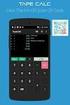 Kompilera och exekvera Javakod Förberedelser För att kunna göra dessa övningar måste du ha installerat Java Development Kit, JDK, som bland annat innehåller Java kompilatorn, javac. Hur du installerar
Kompilera och exekvera Javakod Förberedelser För att kunna göra dessa övningar måste du ha installerat Java Development Kit, JDK, som bland annat innehåller Java kompilatorn, javac. Hur du installerar
Laboration 0. Enhetsbokstaven anges med ett kolon efter och man läser ofta ut detta, exempelvis C:(sekolon).
 Laboration 0 Laborationen är till för dig som inte är familjär med att navigera i filträd på en dator. Om du är van vid detta (vilket är det vanliga nu för tiden) så kan du bara snabbt titta igenom laborationen.
Laboration 0 Laborationen är till för dig som inte är familjär med att navigera i filträd på en dator. Om du är van vid detta (vilket är det vanliga nu för tiden) så kan du bara snabbt titta igenom laborationen.
Juni 2003 PlanCon Viewer Handledning PlanCon PROJEKT
 PlanCon Viewer Med PlanCon Viewer kan du som inte har PlanCon öppna PlanCon projekt (*.prj) och skriva ut dessa. Inga ändringar i projektet kan göras. Filtreringar, sorteringar och vissa ändringar i utseendet
PlanCon Viewer Med PlanCon Viewer kan du som inte har PlanCon öppna PlanCon projekt (*.prj) och skriva ut dessa. Inga ändringar i projektet kan göras. Filtreringar, sorteringar och vissa ändringar i utseendet
Myndigheten för samhällsskydd och beredskap 1 (10) Datum 2012-03-16 0.7. Installationsguide ROPA
 samhällsskydd och beredskap 1 (10) Installationsguide ROPA samhällsskydd och beredskap 2 (10) Installationsguide ROPA ROPA version Myndigheten för samhällsskydd och beredskap Avdelningen för utbildning,
samhällsskydd och beredskap 1 (10) Installationsguide ROPA samhällsskydd och beredskap 2 (10) Installationsguide ROPA ROPA version Myndigheten för samhällsskydd och beredskap Avdelningen för utbildning,
Grundläggande programmering DVG A08 & ISG A04. Allmän information. Å vem är jag då. Karlstads Universitet, Johan Öfverberg 1
 Grundläggande programmering DVG A08 & ISG A04 Allmän information Grupp C och D slås ihop Schemat är ändrat Kurs i programmering utan förkunskaper Hjälp oss med detta Lita inte på era klasskamrater De ställer
Grundläggande programmering DVG A08 & ISG A04 Allmän information Grupp C och D slås ihop Schemat är ändrat Kurs i programmering utan förkunskaper Hjälp oss med detta Lita inte på era klasskamrater De ställer
Programutveckling med Java Development Kit. (JDK 1.1.x) och Programmers File Editor (PFE 7.02)
 UMEÅ UNIVERSITET Institutionen för datavetenskap Thomas Johansson Oktober 1998 Programutveckling med Java Development Kit (JDK 1.1.x) och Programmers File Editor (PFE 7.02) Umeå universitet 901 87 Umeå.
UMEÅ UNIVERSITET Institutionen för datavetenskap Thomas Johansson Oktober 1998 Programutveckling med Java Development Kit (JDK 1.1.x) och Programmers File Editor (PFE 7.02) Umeå universitet 901 87 Umeå.
Installationsanvisning för kursens programvara på egen dator
 Installationsanvisning för kursens programvara på egen dator Två program, Java och DrJava, skall installeras på datorn. DrJava är en så kallad utvecklingsmiljö, ett program som underlättar att programmera
Installationsanvisning för kursens programvara på egen dator Två program, Java och DrJava, skall installeras på datorn. DrJava är en så kallad utvecklingsmiljö, ett program som underlättar att programmera
Instruktion för användande av Citrix MetaFrame
 Instruktion för användande av Citrix MetaFrame Öppna valfri browser, t ex Internet Explorer eller Firefox, och ange url en www.git.ltu.se. Detta medför att följande bild presenteras. OBS! Ny version av
Instruktion för användande av Citrix MetaFrame Öppna valfri browser, t ex Internet Explorer eller Firefox, och ange url en www.git.ltu.se. Detta medför att följande bild presenteras. OBS! Ny version av
BaraTrav Prenumeration och Installation Version 1.3.4
 BaraTrav Prenumeration och Installation Version 1.3.4 Prenumeration För att kunna använda BaraTrav behöver du en prenumeration. Den skapar du på BaraTrav.se. Du behöver registrera namn och adressuppgifter.
BaraTrav Prenumeration och Installation Version 1.3.4 Prenumeration För att kunna använda BaraTrav behöver du en prenumeration. Den skapar du på BaraTrav.se. Du behöver registrera namn och adressuppgifter.
Kort om klasser och objekt En introduktion till GUI-programmering i Java
 Kort om klasser och objekt En introduktion till GUI-programmering i Java Klasser En klass är en mall för hur man ska beskriva på något. Antag att vi har en klass, Bil. Den klassen innehåller en lista på
Kort om klasser och objekt En introduktion till GUI-programmering i Java Klasser En klass är en mall för hur man ska beskriva på något. Antag att vi har en klass, Bil. Den klassen innehåller en lista på
Laboration 1 Introduktion till Visual Basic 6.0
 Laboration 1 Introduktion till Visual Basic 6.0 Förberedelse Förbered dig genom att läsa föreläsningsanteckningar och de kapitel som gåtts igenom på föreläsningarna. Läs även igenom laborationen i förväg.
Laboration 1 Introduktion till Visual Basic 6.0 Förberedelse Förbered dig genom att läsa föreläsningsanteckningar och de kapitel som gåtts igenom på föreläsningarna. Läs även igenom laborationen i förväg.
Introduktion till programmering, hösten 2011
 Föreläsning 1 Programmering är ett hantverk. Det betyder att man inte kan läsa sig till den förmågan, man måste träna och man tränar genom att skriva mer och mer avancerade program. Programmering förutsätter
Föreläsning 1 Programmering är ett hantverk. Det betyder att man inte kan läsa sig till den förmågan, man måste träna och man tränar genom att skriva mer och mer avancerade program. Programmering förutsätter
OOP Objekt-orienterad programmering
 OOP Objekt-orienterad programmering OOP F1:1 Delkursansvarig Epost Kursens webbsidor sm@fc.dsv.su.se http://people.dsv.su.se/~sm/oop/ Föreläsning 1 Introduktion till kursen OOP Vad är Java? Ett första
OOP Objekt-orienterad programmering OOP F1:1 Delkursansvarig Epost Kursens webbsidor sm@fc.dsv.su.se http://people.dsv.su.se/~sm/oop/ Föreläsning 1 Introduktion till kursen OOP Vad är Java? Ett första
INSTALLATIONSGUIDE TILL ANDROID UTVECKLINGSMILJÖ
 INSTALLATIONSGUIDE TILL ANDROID UTVECKLINGSMILJÖ Denna installationsguide berättar hur man installerar och kommer igång med utveckling för Android. Guiden är skriven som en komplettering till min bok Programmera
INSTALLATIONSGUIDE TILL ANDROID UTVECKLINGSMILJÖ Denna installationsguide berättar hur man installerar och kommer igång med utveckling för Android. Guiden är skriven som en komplettering till min bok Programmera
Laboration 1. "kompilera"-ikonen "exekvera"-ikonen
 Programmerade system I1 Syfte Laboration 1. Syftet med denna laboration är dels att göra dej bekant med de verktyg som kan vara aktuella i programmeringsarbetet, dels ge en första inblick i att skriva
Programmerade system I1 Syfte Laboration 1. Syftet med denna laboration är dels att göra dej bekant med de verktyg som kan vara aktuella i programmeringsarbetet, dels ge en första inblick i att skriva
Detta dokument skall ge en kortfattad introduktion till Jasmine installationen vid DSV.
 Detta dokument skall ge en kortfattad introduktion till Jasmine installationen vid DSV. Kortfattat skall ni lära er följande. - Ni skall lära er att koppla upp er mot den lokala Jasmine databasen - Köra
Detta dokument skall ge en kortfattad introduktion till Jasmine installationen vid DSV. Kortfattat skall ni lära er följande. - Ni skall lära er att koppla upp er mot den lokala Jasmine databasen - Köra
Boken?!?! Vad är ett program? Kompilerande-Interpreterande Programmeringsmiljö Hello World! Att programmera och ett enkelt program Variabler printf
 Föreläsning1 Boken?!?! Vad är ett program? Kompilerande-Interpreterande Programmeringsmiljö Hello World! Att programmera och ett enkelt program Variabler printf scanf Ni behöver läsa boken både för att
Föreläsning1 Boken?!?! Vad är ett program? Kompilerande-Interpreterande Programmeringsmiljö Hello World! Att programmera och ett enkelt program Variabler printf scanf Ni behöver läsa boken både för att
TENTAMEN I PROGRAMMERING. På tentamen ges graderade betyg:. 3:a 24 poäng, 4:a 36 poäng och 5:a 48 poäng
 TENTAMEN I PROGRAMMERING Ansvarig: Jan Skansholm, tel 7721012 Betygsgränser: Hjälpmedel: Sammanlagt maximalt 60 poäng. På tentamen ges graderade betyg:. 3:a 24 poäng, 4:a 36 poäng och 5:a 48 poäng Skansholm,
TENTAMEN I PROGRAMMERING Ansvarig: Jan Skansholm, tel 7721012 Betygsgränser: Hjälpmedel: Sammanlagt maximalt 60 poäng. På tentamen ges graderade betyg:. 3:a 24 poäng, 4:a 36 poäng och 5:a 48 poäng Skansholm,
Föreläsning 2 Verktyg m.m.
 Föreläsning 2 Verktyg m.m. Innehåll Java-paket Utvecklingsmiljö (development environment) Hur man organiserar sin utvecklingsmiljö Verktyg (tools) Editorer, debuggers, IDE's (integrated development environments),
Föreläsning 2 Verktyg m.m. Innehåll Java-paket Utvecklingsmiljö (development environment) Hur man organiserar sin utvecklingsmiljö Verktyg (tools) Editorer, debuggers, IDE's (integrated development environments),
Startanvisning för Bornets Internet
 Startanvisning för Bornets Internet Denna guide kommer att hjälpa dig igång med Bornets Internet. Sidan 1 av 41 Innehållsförteckning Titel Sidan Kapitel 1. Introduktion... 3 Kapitel 2. TCP/IP-inställningar
Startanvisning för Bornets Internet Denna guide kommer att hjälpa dig igång med Bornets Internet. Sidan 1 av 41 Innehållsförteckning Titel Sidan Kapitel 1. Introduktion... 3 Kapitel 2. TCP/IP-inställningar
Datorlaboration 0, Programmering i C++ (EDAF30)
 LUNDS TEKNISKA HÖGSKOLA Programmering i C++ Institutionen för datavetenskap HT 2015 Datorlaboration 0, Programmering i C++ (EDAF30) Under den inledande datorlaborationen får du träna på de grundläggande
LUNDS TEKNISKA HÖGSKOLA Programmering i C++ Institutionen för datavetenskap HT 2015 Datorlaboration 0, Programmering i C++ (EDAF30) Under den inledande datorlaborationen får du träna på de grundläggande
Handledning för Installation av etikettskrivare
 Handledning för Installation av etikettskrivare Windows 7 Expert Systems 2011 Expert Systems kundtjänst: Senast Uppdaterad: 15-02-23 Exder Etikettskrivare Windows 7 Sida 2 av 23 Innehållsförteckning 1.
Handledning för Installation av etikettskrivare Windows 7 Expert Systems 2011 Expert Systems kundtjänst: Senast Uppdaterad: 15-02-23 Exder Etikettskrivare Windows 7 Sida 2 av 23 Innehållsförteckning 1.
Instruktioner för uppkoppling mot NyA Open
 Magnus Björklund 2014-10-09 Sida 1 (16) Instruktioner för uppkoppling mot NyA Open ... 3... 4 Dokumentnummer Version Företag Magnus Björklund 2014-10-09 Sida 2 (16) Innehållsförteckning 1 Inledning...
Magnus Björklund 2014-10-09 Sida 1 (16) Instruktioner för uppkoppling mot NyA Open ... 3... 4 Dokumentnummer Version Företag Magnus Björklund 2014-10-09 Sida 2 (16) Innehållsförteckning 1 Inledning...
LADDA UPP EN PDF-FIL OCH LÄNKA TILL DEN I DIN ARTIKELTEXT
 Joomla Guide 2.5.11 LÄNKAR LADDA UPP EN PDF & LÄNKA TILL I ARTIKEL Sida 1 av 11 LADDA UPP EN PDF-FIL OCH LÄNKA TILL DEN I DIN ARTIKELTEXT I denna guide får du lära dig att: Ladda upp ett PDF dokument på
Joomla Guide 2.5.11 LÄNKAR LADDA UPP EN PDF & LÄNKA TILL I ARTIKEL Sida 1 av 11 LADDA UPP EN PDF-FIL OCH LÄNKA TILL DEN I DIN ARTIKELTEXT I denna guide får du lära dig att: Ladda upp ett PDF dokument på
Gran Canaria - Arbetsbeskrivning knapplänkar (Mediator 8)
 Gran Canaria - Arbetsbeskrivning knapplänkar (Mediator 8) I detta exempel kommer du att lära dig Att skapa en ny presentation från början Att skapa en enkel knapp Att använda händelseinställningar, events
Gran Canaria - Arbetsbeskrivning knapplänkar (Mediator 8) I detta exempel kommer du att lära dig Att skapa en ny presentation från början Att skapa en enkel knapp Att använda händelseinställningar, events
Lathund för BankID säkerhetsprogram
 Lathund för BankID säkerhetsprogram BankID säkerhetsprogram för Windows, version 4.10 Datum: 2009-11-23 Introduktion När du ska hämta ut och använda e-legitimationen BankID behöver du ha ett installerat
Lathund för BankID säkerhetsprogram BankID säkerhetsprogram för Windows, version 4.10 Datum: 2009-11-23 Introduktion När du ska hämta ut och använda e-legitimationen BankID behöver du ha ett installerat
Om Mappar... 2. Uppgift 1: Skapa en mapp på Skrivbordet... 2 Om enheter... 3 Uppgift 2: Byt namn på din nya Höst -mapp till Vår...
 RIGMOR SANDER WINDOWS-ÖVN Sid 1 (9) Om Mappar... 2 Om mappars namn... 2 Uppgift 1: Skapa en mapp på Skrivbordet... 2 Om enheter... 3 Uppgift 2: Byt namn på din nya Höst -mapp till Vår... 3 Öva mer på att
RIGMOR SANDER WINDOWS-ÖVN Sid 1 (9) Om Mappar... 2 Om mappars namn... 2 Uppgift 1: Skapa en mapp på Skrivbordet... 2 Om enheter... 3 Uppgift 2: Byt namn på din nya Höst -mapp till Vår... 3 Öva mer på att
Inledning. Vad är ett datorprogram, egentligen? Olika språk. Problemlösning och algoritmer. 1DV433 Strukturerad programmering med C Mats Loock
 Inledning Vad är ett datorprogram, egentligen? Olika språk Problemlösning och algoritmer 1 (14) Varför använda en dator? Genom att variera de program som styr datorn kan den användas för olika uppgifter.
Inledning Vad är ett datorprogram, egentligen? Olika språk Problemlösning och algoritmer 1 (14) Varför använda en dator? Genom att variera de program som styr datorn kan den användas för olika uppgifter.
FIRSTCLASS. Innehåll:
 FIRSTCLASS Innehåll: Hämta klient...2 Installera klient...2 Konfigurera klient...2 Koppla upp...3 Skrivbordet...3 Mailbox...3 Presentation...3 Skapa ett nytt meddelande...4 Söka mottagare för nytt meddelande...4
FIRSTCLASS Innehåll: Hämta klient...2 Installera klient...2 Konfigurera klient...2 Koppla upp...3 Skrivbordet...3 Mailbox...3 Presentation...3 Skapa ett nytt meddelande...4 Söka mottagare för nytt meddelande...4
FrontPage Express. Ämne: Datorkunskap (Internet) Handledare: Thomas Granhäll
 FrontPage Express I programpaketet Internet Explorer 4.0 och 5.0 ingår också FrontPage Express som installeras vid en fullständig installation. Det är ett program som man kan använda för att skapa egna
FrontPage Express I programpaketet Internet Explorer 4.0 och 5.0 ingår också FrontPage Express som installeras vid en fullständig installation. Det är ett program som man kan använda för att skapa egna
Program. Kapitel make Program Interpreterande och kompilerande program
 Kapitel 11 Program Detta kapitel är som synes mycket kort och nämner inte allt från föreläsningen. 11.1 Program Ett datorprogram är en samling instruktioner som beskriver något som en dator ska utföra.
Kapitel 11 Program Detta kapitel är som synes mycket kort och nämner inte allt från föreläsningen. 11.1 Program Ett datorprogram är en samling instruktioner som beskriver något som en dator ska utföra.
Innehållsförteckning. 9 Större projekt Övningsuppgifter...32
 PROGRAMMERING JAVA Innehållsförteckning 1 Allmänt om Java...5 I detta kapitel... 5 Historia... 5 Hur fungerar det att programmera?... 6 Inspiration... 9 Styrkan i Java...10 Övningsuppgifter... 11 2 Utvecklingsverktyget...12
PROGRAMMERING JAVA Innehållsförteckning 1 Allmänt om Java...5 I detta kapitel... 5 Historia... 5 Hur fungerar det att programmera?... 6 Inspiration... 9 Styrkan i Java...10 Övningsuppgifter... 11 2 Utvecklingsverktyget...12
Handbok Färgredigeraren. Artur Rataj Översättare: Stefan Asserhäll
 Artur Rataj Översättare: Stefan Asserhäll 2 Innehåll 1 Inledning 5 2 Filoperationer 6 2.1 Om palettfiler........................................ 6 2.2 Att öppna en fil.......................................
Artur Rataj Översättare: Stefan Asserhäll 2 Innehåll 1 Inledning 5 2 Filoperationer 6 2.1 Om palettfiler........................................ 6 2.2 Att öppna en fil.......................................
Gissa ordet, tutorial
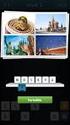 Gissa ordet, tutorial Detta är en introduktion till hur du kommer igång med Android-programmering för smartphones. I huvuduppgiften gör du ett enkelt spel, Vilket ord tänker jag på?, och laddar ned det
Gissa ordet, tutorial Detta är en introduktion till hur du kommer igång med Android-programmering för smartphones. I huvuduppgiften gör du ett enkelt spel, Vilket ord tänker jag på?, och laddar ned det
SymWriter 2 Komma igång med symboldokument
 SymWriter 2 Komma igång med symboldokument Den här övningen är en introduktion till de vanligaste funktionerna man använder när man skriver ett dokument i SymWriter 2 Övningen tar högst 20 minuter att
SymWriter 2 Komma igång med symboldokument Den här övningen är en introduktion till de vanligaste funktionerna man använder när man skriver ett dokument i SymWriter 2 Övningen tar högst 20 minuter att
Laboration 1. Objektorienterad programmering, Z1. Syfte
 Syfte Laboration 1. Objektorienterad programmering, Z1 Syftet med denna laboration är dels att göra dej bekant med de verktyg som kan vara aktuella i programmeringsarbetet, dels ge en första inblick i
Syfte Laboration 1. Objektorienterad programmering, Z1 Syftet med denna laboration är dels att göra dej bekant med de verktyg som kan vara aktuella i programmeringsarbetet, dels ge en första inblick i
Laboration 1. "kompilera"-ikonen "exekvera"-ikonen
 Syfte Laboration 1. Objektorienterad programmering, Z1 Syftet med denna laboration är dels att göra dej bekant med de verktyg som kan vara aktuella i programmeringsarbetet, dels ge en första inblick i
Syfte Laboration 1. Objektorienterad programmering, Z1 Syftet med denna laboration är dels att göra dej bekant med de verktyg som kan vara aktuella i programmeringsarbetet, dels ge en första inblick i
SNABB-GUIDE FÖR GOOGOL T1 PROGRAMMERING.
 SNABB-GUIDE FÖR GOOGOL T1 PROGRAMMERING. Inledning. Denna snabb-guide är främst framtagen för dig som aldrig har programmerat någon GoogolT1, men kan även hjälpa dig som inte så ofta jobbar med GoogolT1.
SNABB-GUIDE FÖR GOOGOL T1 PROGRAMMERING. Inledning. Denna snabb-guide är främst framtagen för dig som aldrig har programmerat någon GoogolT1, men kan även hjälpa dig som inte så ofta jobbar med GoogolT1.
OBS! FÖRSÖK INTE INSTALLERA PROGRAMVARAN INNAN DU HAR LÄST DET HÄR DOKUMENTET.
 INSITE INSTALLATIONSBULLETIN Sid 2: Installera INSITE Sid 7: Ta bort INSITE OBS! FÖRSÖK INTE INSTALLERA PROGRAMVARAN INNAN DU HAR LÄST DET HÄR DOKUMENTET. OM PROGRAMVARAN INSTALLERAS ELLER ANVÄNDS PÅ FELAKTIGT
INSITE INSTALLATIONSBULLETIN Sid 2: Installera INSITE Sid 7: Ta bort INSITE OBS! FÖRSÖK INTE INSTALLERA PROGRAMVARAN INNAN DU HAR LÄST DET HÄR DOKUMENTET. OM PROGRAMVARAN INSTALLERAS ELLER ANVÄNDS PÅ FELAKTIGT
Instruktion för användande av Citrix MetaFrame
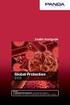 Instruktion för användande av Citrix MetaFrame Öppna valfri browser, t ex Internet Explorer eller Firefox, och ange url en www.git.ltu.se. Detta medför att följande bild presenteras. OBS! Nya versioner
Instruktion för användande av Citrix MetaFrame Öppna valfri browser, t ex Internet Explorer eller Firefox, och ange url en www.git.ltu.se. Detta medför att följande bild presenteras. OBS! Nya versioner
Till flera av ovanstående finns det dessutom varianter, vilka kommer att presenteras i de olika avsnitten.
 LINGUS32 Handledning Anne Börjesson Introduktion Lingus32 är ett program som främst är avsett att användas för att göra multimedia-baserade språkövningar. Programmet är skrivet för PC. Det finns möjlighet
LINGUS32 Handledning Anne Börjesson Introduktion Lingus32 är ett program som främst är avsett att användas för att göra multimedia-baserade språkövningar. Programmet är skrivet för PC. Det finns möjlighet
Lektion Java Grunder. Javas historia. Programmeringsspråket Java. Skillnaderna mellan Java och C++ JVM (Javas Virtuella Maskin)
 Lektion Java Grunder Javas historia Ursprungligen utvecklades Java (1991) för att användas i olika typer av konsumentelektronik (mikrovågsugnar, videoapparater) av programmerare på Sun. Språket kallades
Lektion Java Grunder Javas historia Ursprungligen utvecklades Java (1991) för att användas i olika typer av konsumentelektronik (mikrovågsugnar, videoapparater) av programmerare på Sun. Språket kallades
Nedladdning från PA. 1. Koden (nyckeln) 2. Programmet. SPSS Statistics 23. Gunilla Rudander IBM Corporation
 Nedladdning från PA Gunilla Rudander 1. Koden (nyckeln) 2. Programmet SPSS Statistics 23 2014 IBM Corporation Koden (nyckeln) IBM Confidential 2014 IBM Corporation Länk, finns även på analyticsbloggen
Nedladdning från PA Gunilla Rudander 1. Koden (nyckeln) 2. Programmet SPSS Statistics 23 2014 IBM Corporation Koden (nyckeln) IBM Confidential 2014 IBM Corporation Länk, finns även på analyticsbloggen
Starta Egenrapportering automatiskt i Mac
 EGENRAPPORTERING MAC Starta Egenrapportering automatiskt i Mac En förutsättning för att starta Egenrapportering är att man har Java installerat på sin dator. Vi rekommenderar av säkerhetsskäl att man har
EGENRAPPORTERING MAC Starta Egenrapportering automatiskt i Mac En förutsättning för att starta Egenrapportering är att man har Java installerat på sin dator. Vi rekommenderar av säkerhetsskäl att man har
Handbok. Procapita Vård och Omsorg Drifthandledning Gallring ver 9.2w20 2013-05-01
 Handbok Procapita Vård och Omsorg Drifthandledning Gallring ver 9.2w20 2013-05-01 Sida 2/10 Innehållsförteckning 1 Inledning...3 2 Gallring...4 2.1 Kontroller inför skapande av undantag...4 2.1.1 Beskrivning
Handbok Procapita Vård och Omsorg Drifthandledning Gallring ver 9.2w20 2013-05-01 Sida 2/10 Innehållsförteckning 1 Inledning...3 2 Gallring...4 2.1 Kontroller inför skapande av undantag...4 2.1.1 Beskrivning
Läs detta innan du fortsätter, eller skriv ut det, klicka runt lite och läs samtidigt.
 Bruksanvisning Installera CubeBiz... 2 Välj språk... 2 När du vill köra testversionen i 15 dagar... 3 När du köper en CubeBiz-licens... 3 Registrera en giltig licensnyckel... 3 Starta ett nytt projekt...
Bruksanvisning Installera CubeBiz... 2 Välj språk... 2 När du vill köra testversionen i 15 dagar... 3 När du köper en CubeBiz-licens... 3 Registrera en giltig licensnyckel... 3 Starta ett nytt projekt...
4.4 Swing ett interaktivt grafiskt gränssnitt
 4.4 Swing ett interaktivt grafiskt gränssnitt Våra javaprogram har hittills bara haft utdata, inga indata. Det var utdata som skrevs ut från programmet till bildskärmen antingen med metoden showmessagedialog()
4.4 Swing ett interaktivt grafiskt gränssnitt Våra javaprogram har hittills bara haft utdata, inga indata. Det var utdata som skrevs ut från programmet till bildskärmen antingen med metoden showmessagedialog()
Installationsanvisning för Su Officemallar 2013 För PC
 1 (9) INSTALLATIONSANVISNING MS Office 2013 - Windows 2013-11-26 Installationsanvisning för Su Officemallar 2013 För PC Word och PowerPoint Innehållsförteckning Var hittar jag Su Officemallar?... 2 Är
1 (9) INSTALLATIONSANVISNING MS Office 2013 - Windows 2013-11-26 Installationsanvisning för Su Officemallar 2013 För PC Word och PowerPoint Innehållsförteckning Var hittar jag Su Officemallar?... 2 Är
Grundkurs 1 IKT Filhantering
 Filhantering Dan Haldin Ålands lyceum I N N E H Å L L S F Ö R T E C K N I N G Innehållsförteckning... 2 Filhantering med Windows... 3 Skapa Mappar... 4 Spara rätt... 5 Öppna sparade filer... 7 Flytta och
Filhantering Dan Haldin Ålands lyceum I N N E H Å L L S F Ö R T E C K N I N G Innehållsförteckning... 2 Filhantering med Windows... 3 Skapa Mappar... 4 Spara rätt... 5 Öppna sparade filer... 7 Flytta och
FC-kurs Röbäcks skolområde, åk 5-6
 FC-kurs Röbäcks skolområde, åk 5-6 En kortfattad manual för följande funktioner: 1. Hur det ser ut i FC (repetition) 2. Hur man skickar och läser mail i FC (repetition) 3. Att skicka och ta emot en bilaga
FC-kurs Röbäcks skolområde, åk 5-6 En kortfattad manual för följande funktioner: 1. Hur det ser ut i FC (repetition) 2. Hur man skickar och läser mail i FC (repetition) 3. Att skicka och ta emot en bilaga
Malmö högskola 2007/2008 Teknik och samhälle
 Laboration 12 Avsikten med denna laboration är att du ska göra några grafiska program. Börja med att skapa paketet laboration 12. Grundläggande uppgift Uppgift 12a Uppgiften går ut på att göra en enkel
Laboration 12 Avsikten med denna laboration är att du ska göra några grafiska program. Börja med att skapa paketet laboration 12. Grundläggande uppgift Uppgift 12a Uppgiften går ut på att göra en enkel
Komponenter med COM (och COM+/VC++ 7.0)
 MÄLARDALENS HÖGSKOLA Komponenter med COM (och COM+/VC++ 7.0) Med Visual C++ 7.0 COM-komponent EI0230 Komponentbaserad applikationsutveckling oktober 2003 Om denna sammanfattning Denna sammanfattning innehåller
MÄLARDALENS HÖGSKOLA Komponenter med COM (och COM+/VC++ 7.0) Med Visual C++ 7.0 COM-komponent EI0230 Komponentbaserad applikationsutveckling oktober 2003 Om denna sammanfattning Denna sammanfattning innehåller
Inledande programmering med C# (1DV402) Introduktion till C#
 Introduktion till C# Upphovsrätt för detta verk Detta verk är framtaget i anslutning till kursen Inledande programmering med C# vid Linnéuniversitetet. Du får använda detta verk så här: Allt innehåll i
Introduktion till C# Upphovsrätt för detta verk Detta verk är framtaget i anslutning till kursen Inledande programmering med C# vid Linnéuniversitetet. Du får använda detta verk så här: Allt innehåll i
1 Photo Story Steg 1 - Hämta och fixa dina bilder
 1 Photo Story Microsoft Photo Story är ett program för att skapa bildberättelser. Det är gratis att ladda hem från Microsofts webbplats för Photo Story. Programmet fungerar bara om du har Windows XP. Se
1 Photo Story Microsoft Photo Story är ett program för att skapa bildberättelser. Det är gratis att ladda hem från Microsofts webbplats för Photo Story. Programmet fungerar bara om du har Windows XP. Se
Viktigt! Vill du ha möjligheten att återställa originalbilarna utan hemladdning läs nedan om återställning innan du börjar med installationen!
 Ladda hem och installera önskad bil Bilar som inte är original i spelet Då spelet inte egentligen är gjort för att man skall kunna installera fler bilar måste man ersätta en av de befintliga bilarna med
Ladda hem och installera önskad bil Bilar som inte är original i spelet Då spelet inte egentligen är gjort för att man skall kunna installera fler bilar måste man ersätta en av de befintliga bilarna med
Blackboard learning system CE
 Blackboard learning system CE Inställningar (Del av studentmanual, Kap 7) 20080101 1 Inställningar Det finns vissa grundläggande krav på din dator och dess inställningar för att Blackboard ska fungera
Blackboard learning system CE Inställningar (Del av studentmanual, Kap 7) 20080101 1 Inställningar Det finns vissa grundläggande krav på din dator och dess inställningar för att Blackboard ska fungera
Inlämningsmappar. Inlämningsmappar. 1. Var hittar jag inlämningsmapparna?
 Inlämningsmappar Inlämningsmappar är ett praktiskt verktyg ansvarig utbildare ofta använder för insamling av dokument och uppgifter från deltagarna. I detta verktyg har utbildaren kontroll vilka som ej
Inlämningsmappar Inlämningsmappar är ett praktiskt verktyg ansvarig utbildare ofta använder för insamling av dokument och uppgifter från deltagarna. I detta verktyg har utbildaren kontroll vilka som ej
TUTORIAL 3: ATT STARTA ETT NYTT PROJEKT, IMPORTERA ELLER DIGITALISERA MATERIAL, SAMT SORTERA DET.
 TUTORIAL 3: ATT STARTA ETT NYTT PROJEKT, IMPORTERA ELLER DIGITALISERA MATERIAL, SAMT SORTERA DET. Att starta ett nytt projekt När du startar Avid kommer Select Project fönstret upp: Istället för att välja
TUTORIAL 3: ATT STARTA ETT NYTT PROJEKT, IMPORTERA ELLER DIGITALISERA MATERIAL, SAMT SORTERA DET. Att starta ett nytt projekt När du startar Avid kommer Select Project fönstret upp: Istället för att välja
OOP F1:1. Föreläsning 1. Introduktion till kursen OOP Vad är Java? Ett första Java-program Variabler Tilldelning. Marie Olsson
 OOP F1:1 Föreläsning 1 Introduktion till kursen OOP Vad är Java? Ett första Java-program Variabler Tilldelning OOP Objekt-orienterad programmering Delkursansvarig: First Class-konferens: Kursens webbsidor:
OOP F1:1 Föreläsning 1 Introduktion till kursen OOP Vad är Java? Ett första Java-program Variabler Tilldelning OOP Objekt-orienterad programmering Delkursansvarig: First Class-konferens: Kursens webbsidor:
Programmering i C++ Kompilering från kommandoraden
 Programmering i C++ Kompilering från kommandoraden Sven Gestegård Robertz Datavetenskap, LTH 9 november 2015 Sammanfattning Ibland vill man, av olika anledningar, inte använda en stor integrerad utvecklingsmiljö
Programmering i C++ Kompilering från kommandoraden Sven Gestegård Robertz Datavetenskap, LTH 9 november 2015 Sammanfattning Ibland vill man, av olika anledningar, inte använda en stor integrerad utvecklingsmiljö
ARX på Windows Vista, Windows 7 eller Windows 2008 server
 ARX på Windows Vista, Windows 7 eller Windows 2008 server 1. Inledning För att den i Arx interna Jetty Web servern skall kunna skapa temporära filer måste den ha tillgång till en användarkatalog (ett användarkonto)
ARX på Windows Vista, Windows 7 eller Windows 2008 server 1. Inledning För att den i Arx interna Jetty Web servern skall kunna skapa temporära filer måste den ha tillgång till en användarkatalog (ett användarkonto)
Snabbguide till First Class
 Snabbguide till First Class Guide till First Class Grundläggande funktioner Logga in i First Class För att logga in i First Class dubbelklickar du på skrivbordsikonen First Class, eller väljer First Class
Snabbguide till First Class Guide till First Class Grundläggande funktioner Logga in i First Class För att logga in i First Class dubbelklickar du på skrivbordsikonen First Class, eller väljer First Class
Att komma igång. Föreläsning 1
 Att komma igång Föreläsning 1 Att komma igång Vad är programmering? Boken! Kurs-PM Vad är ett program? Kompilerande-Interpreterande Programmeringsmiljö Hello World! Att programmera Variabler printf scanf
Att komma igång Föreläsning 1 Att komma igång Vad är programmering? Boken! Kurs-PM Vad är ett program? Kompilerande-Interpreterande Programmeringsmiljö Hello World! Att programmera Variabler printf scanf
